最完美的Vista FTP服务器构建攻略(1)(3)
三、FTP服务器设置
FTP服务器安装好后,还要根据实际要求,进行相应设置。下面以最常见的用户设置为例,讲解设置过程。
第一步:在创建的FTP服务器名称上单击鼠标右键,选择右键菜单上的“权限”命令。单击“安全”对话框组“组或用户名”区域下方的“编辑”按钮,将用户“LW”添加到“组或用户名”列表中。
第二步:选择“组或用户名”列表中的“LW”,在下方的“LW的权限”列表中,分别勾选“读取和执行”、“列出文件夹目录”和“读取”可选项,单击“确定”按钮就完成了相应权限的指定。(图7)
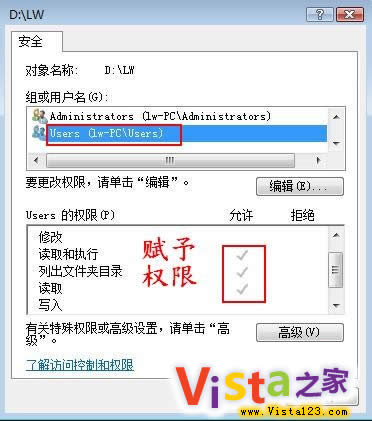
第三步:单击安全对话框中的“高级”按钮,在打开“高级安全设置”页面中点击“权限”选项卡,又点击其上的“编辑”按钮。在弹出的页面中,去除“包括可以从该对象的父项继续的权限”前面的钩,单击“确定”按钮完成权限设置。(图8)
<p style="text-align: center"><img src="http://news.newhua.com/Files/Remoteupfile/2009-3/10/20090310_085834_546_u.jpg" alt="图8" /></p>
提示:在使用指定的用户名和密码登录可以下载全部资源,不允许上传的功能时,应关闭FTP服务器的“匿名访问”功能,否则会因FTP服务器为主目录设置了“写入”权限而令匿名用户具有“写入”权限。
点评:利用XP操作系统的IIS5.1配置FTP服务器,在设置FTP文件夹时,无论该文件夹是处于NTFS分区还是FAT分区,都没有
提供“权限”命令。但在默认情况下,不同权限的用户对于FTP服务器上位于NTFS分区的文件夹仍具有不同的使用权限。
评论暂时关闭